小智桌面日历能帮助用户轻轻松松规划好每一天,让用户每一天的时间都得到充分利用,让用户的学习和工作变得更高效更有序,小智桌面日历拥有多样化的桌面小组件,包括待办事项、时间天气、星座宜忌等等,还支持多终端信息内容同步,以及日月周视图,帮助用户更高效的达成自己的短中期目标等等,更多个性化功能等您来体验,赶快下载试试吧。
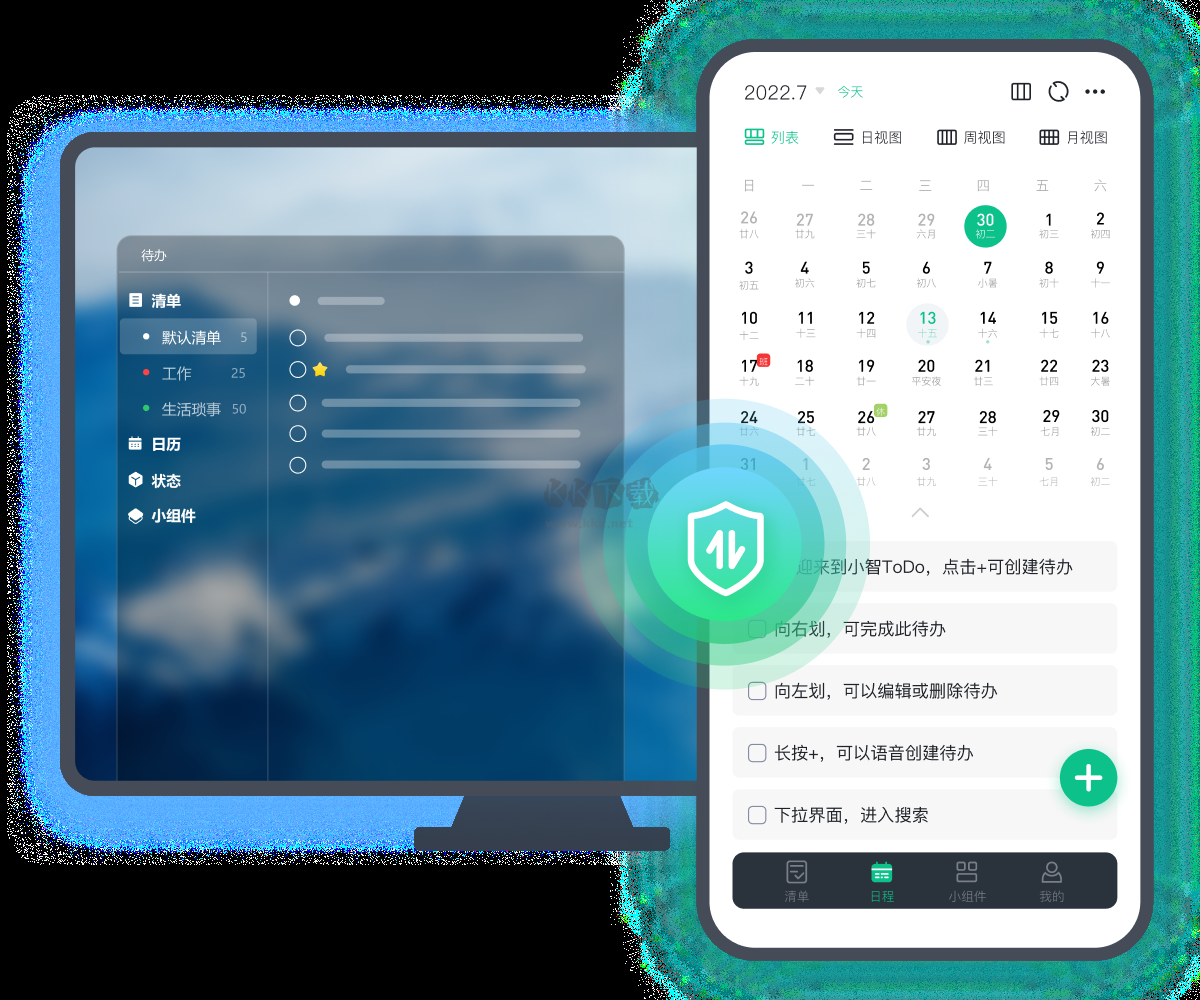
要设置《小智桌面日历》,您可以按照以下步骤操作:
打开《小智桌面》,然后点击待办分区右上角的“日历”图标进入日历模式。
在日历模式中,您可以切换日、周、月视图,以便更直观地管理和查看所有待办事项。
如果需要,您可以调整待办分区的宽度和高度,以显示节假日信息,帮助您更好地安排工作计划。
在日历模式中,您还可以设置是否显示农历。这可以在待办设置中找到并进行调整。
若要在日历模式下创建待办事项,您可以双击日历上的任意日期,然后在弹出的编辑框中输入待办事项的内容。
此外,如果您在日历模式中遇到不显示日周月视图的问题,可以尝试下载并安装官网提供的最新版本。这样通常可以解决问题。

要在小智桌面上显示日历,您可以按照以下步骤操作:
确保您使用的是V2.0.8.X及以上版本的小智桌面。
在桌面空白处点击鼠标右键。
选择“小智桌面整理”选项。
在小智桌面的待办界面中,找到并点击“日历”切换按钮。
之后,您就可以使用小智桌面的待办日历功能了。
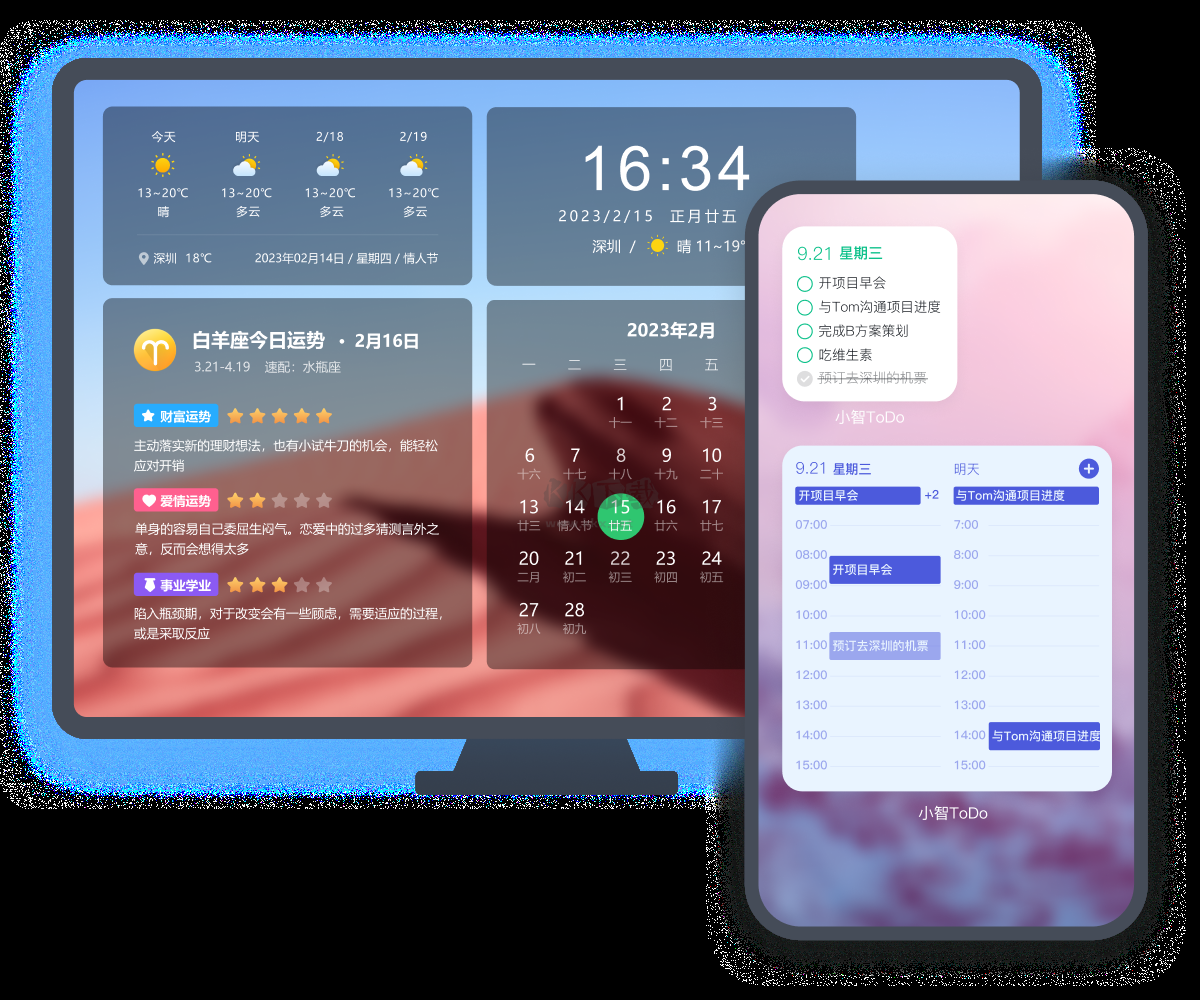
要在小智桌面整理桌面,用户可以采取以下步骤:
使用一键整理功能。用户可以通过点击桌面右键选择“小智桌面整理”然后选择“一键桌面整理”,或者设置一个一键整理的快捷键(如Alt+F5),来快速整理桌面上的文件。用户还可以在“设置”中勾选“开机自动整理”以便在启动电脑时自动整理桌面。
隐藏和显示桌面图标。用户可以通过双击屏幕空白处来隐藏或显示桌面图标,这有助于防止隐私泄露。这个功能可以在“设置”中的“桌面”选项里启用或禁用。
使用文档搜索功能。用户可以通过点击分区右上角的“搜索”图标来快速查找文件,这允许用户通过关键词进行精确查找。
调整和设置主面板。用户可以通过唤出主面板来迅速访问桌面文件和应用,主面板还允许用户设置常用的文件和最近打开的文件,以及调用常用的快捷工具。
设置待办提醒和记录。用户可以在待办区记录待办任务,并设置提醒,以便跟踪任务进度。
调整桌面分区和皮肤。用户可以拖拽调整桌面分区的大小和位置,以及选择不同的主题皮肤来个性化用户的电脑桌面。
通过这些步骤,用户可以有效地管理和整理电脑桌面,使其保持整洁和有序。
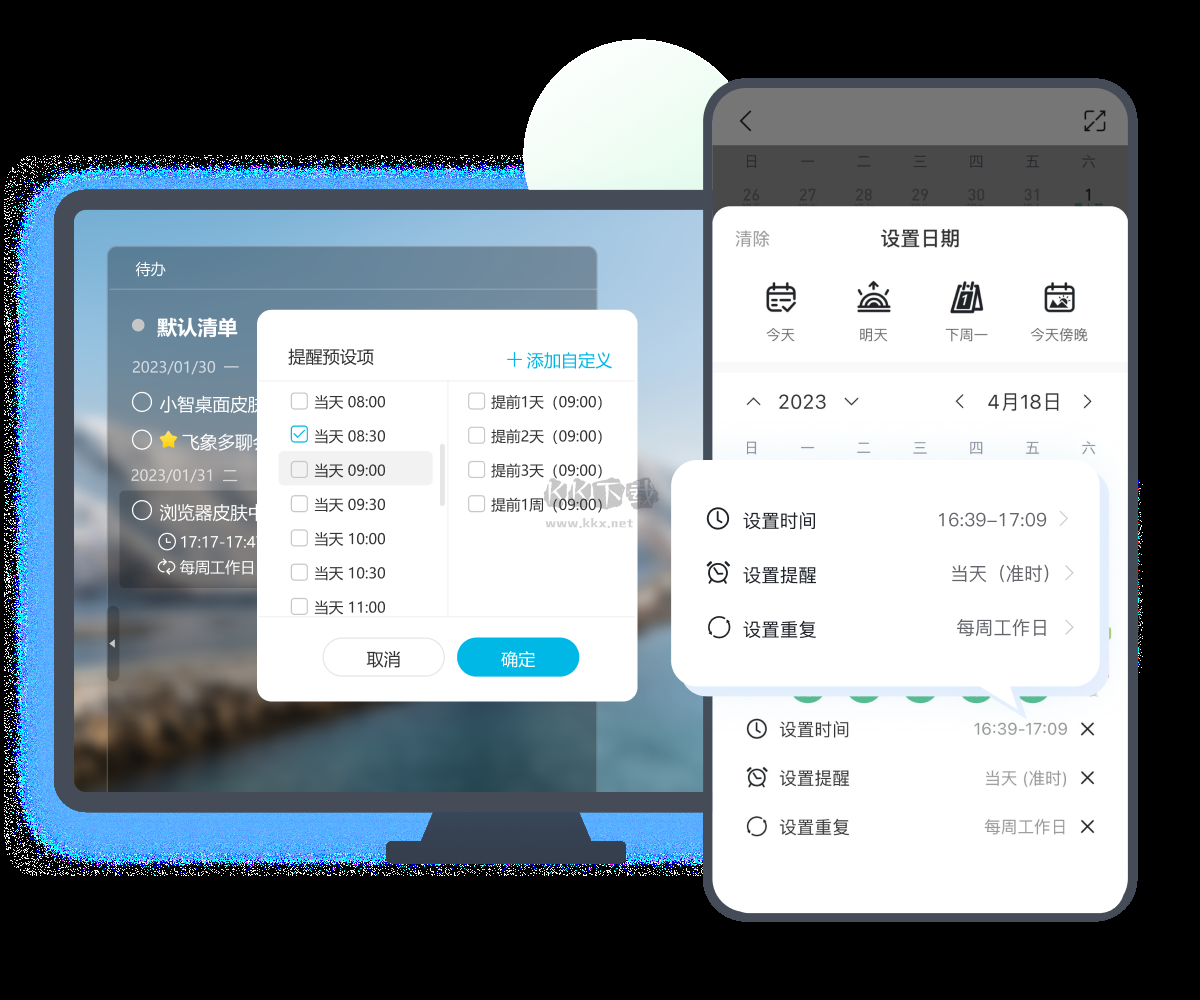
??????
设置小智桌面壁纸的步骤如下:
打开小智桌面软件。在桌面上找到小智桌面软件图标,右键单击该图标并在下拉列表中选择“打开”选项。
打开小智桌面后,在页面右上角找到“壁纸中心”图标,点击打开该图标。
进入小智壁纸页面后,可以选择一个自己喜欢的壁纸类型或是直接搜索壁纸关键词,然后选择一张自己喜欢的壁纸点击进入。
进入壁纸页面之后,在页面右下角就能找到“设为壁纸”图标,点击该图标即可。
此外,如果用户想设置自定义壁纸,可以在小智桌面分区右上角的“皮肤设置”图标,然后在主题装扮分区里点击“免费”,选择合适的主题装扮,查看预览并点击应用。操作完成。如果用户想设置更多个性化选项,如壁纸轮播队列,可以在“我的壁纸”中添加或更改壁纸,或上传自己的壁纸。
南通电脑游戏网